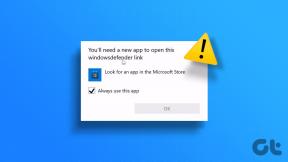Come rimuovere Bing da Chrome
Varie / / December 16, 2021
Il motore di ricerca Bing è stato rilasciato da Microsoft quasi dieci anni fa. È il secondo motore di ricerca più grande dopo Google. Tuttavia, nonostante abbia ottenuto un enorme successo, Bing di solito non è preferito da molti. Quindi, quando Bing arriva come un motore di ricerca predefinito su PC Windows, gli utenti cercano di rimuoverlo. Questo articolo ti fornirà alcuni metodi collaudati su come rimuovere Bing da Google Chrome.
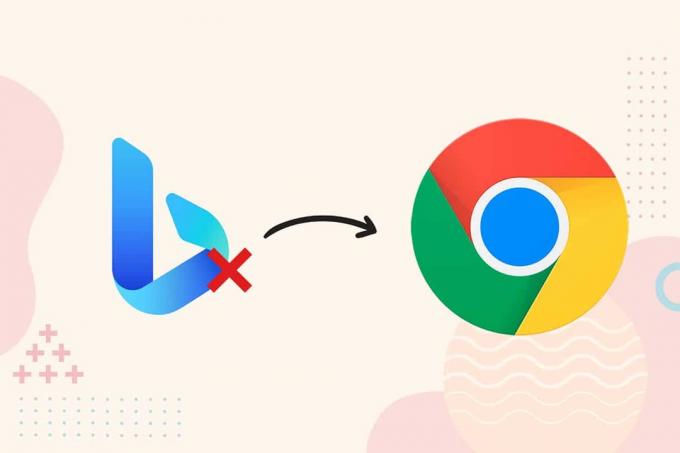
Contenuti
- Come rimuovere Bing da Google Chrome
- Metodo 1: disabilitare le estensioni del browser
- Metodo 2: modifica le impostazioni di avvio
- Metodo 3: rimuovere il motore di ricerca Bing
- Metodo 4: ripristinare le impostazioni di Chrome
- Suggerimento professionale: esegui la scansione malware di routine
Come rimuovere Bing da Google Chrome
Prima di immergerci nelle soluzioni, esamineremo le ragioni della rimozione Bing da Chrome:
- Problemi di sicurezza - Bing è stato esaminato per vari problemi relativi alla sicurezza poiché è stato sede di varie estensioni e programmi malware.
- Interfaccia utente - L'interfaccia utente di Bing non è eccezionale e le sue caratteristiche mancano di aspetto. Inoltre, l'intera interfaccia utente sembra un po' arrugginita e secca rispetto ad altri motori di ricerca popolari che offrono un'interfaccia migliore e facile da usare.
- Opzioni alternative – Il motore di ricerca di Google non ha precedenti. È in circolazione da molto tempo e si è guadagnato una buona reputazione. Le persone spesso mettono in relazione Internet con Google. A causa di tale statura, altri motori di ricerca come Bing di solito non sono in grado di competere con Google.
Discuteremo ora i vari metodi su come rimuovere Bing da Google Chrome.
Metodo 1: disabilitare le estensioni del browser
Le applicazioni di estensione del browser Web hanno lo scopo di aumentare la produttività e aggiungere fluidità all'intera esperienza dell'utente. Il motore di ricerca Bing è disponibile anche sotto forma di estensione su Il negozio online di Chrome. Tuttavia, a volte potrebbe essere necessario disabilitarli se iniziano a ostacolare il tuo lavoro. Segui i passaggi indicati per disabilitare il componente aggiuntivo Bing:
1. Clicca sul icona tre punti per espandere il menu. Selezionare Altri strumenti > estensioni, come illustrato di seguito.

2. Tutte le estensioni saranno elencate qui. Spegnere l'interruttore per il Home page di Microsoft Bing e ricerca Plus estensione, come mostrato.
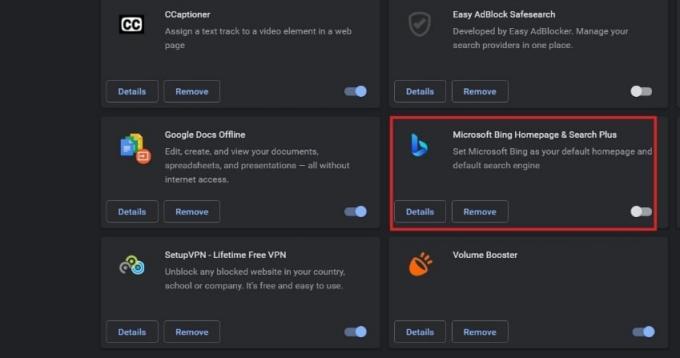
Leggi anche:Come rimuovere i temi di Chrome
Metodo 2: modifica le impostazioni di avvio
La modifica delle impostazioni di Google Chrome può anche aiutarti a impedire l'apertura di Bing all'avvio. Segui i passaggi indicati di seguito per rimuovere Bing da Chrome:
1. Aprire Google Chrome, clicca sul icona tre punti dall'angolo in alto a destra e seleziona Impostazioni, come illustrato di seguito.

2. Quindi, fare clic su All'avvio menu nel riquadro di sinistra.

3. Ora, seleziona Apri una pagina specifica o un insieme di pagine sotto All'avvio categoria nel riquadro di destra.
4. Qui, clicca su Aggiungi una nuova pagina.

5. Sul Aggiungi una nuova pagina schermo, rimuovere BingURL e aggiungi l'URL desiderato. Per esempio, www.google.com
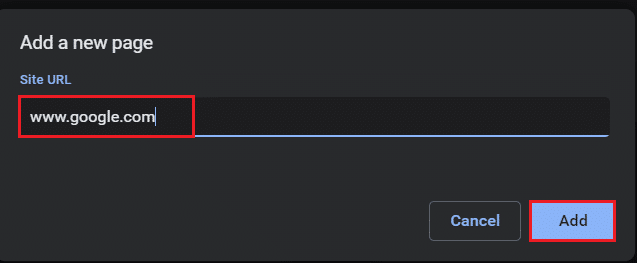
6. Infine, clicca su Aggiungere pulsante per completare il processo di sostituzione.
Leggi anche:Risolto il problema con Chrome che non si connette a Internet
Metodo 3: rimuovere il motore di ricerca Bing
Qualunque cosa cerchiamo sul nostro browser web, richiede un motore di ricerca per fornire risultati. È possibile che nella barra degli indirizzi sia impostato Bing come motore di ricerca predefinito. Quindi, per rimuovere Bing da Chrome, segui i passaggi indicati:
1. Vai a Cromo > icona a tre punti > Impostazioni, come prima.

2. Clicca su Aspetto esteriore nel menu di sinistra.

3. Qui, se il Spettacolotasto home l'opzione è abilitata e Bing è elencato come indirizzo web personalizzato, quindi:
3A. Elimina l'URL di Bing.
3B. Oppure, seleziona Pagina Nuova scheda opzione, mostrata evidenziata.
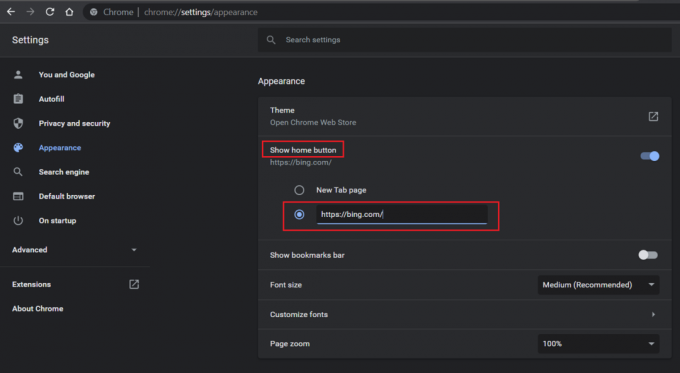
4. Ora, fai clic su Motore di ricerca nel riquadro di sinistra.
5. Qui, seleziona qualsiasi motore di ricerca diverso da Bing nel Motore di ricerca utilizzato nella barra degli indirizzi menu a discesa.
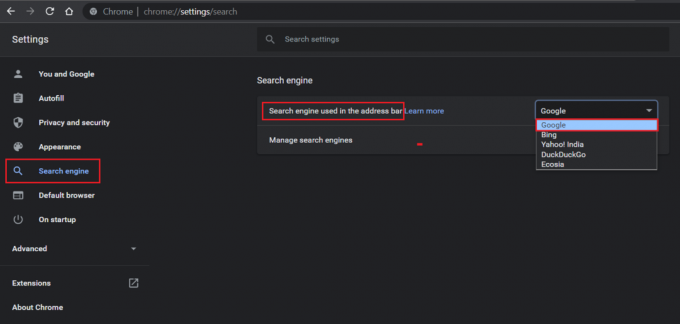
6. Quindi, fai clic su Gestire motori di ricerca opzione sullo stesso schermo.
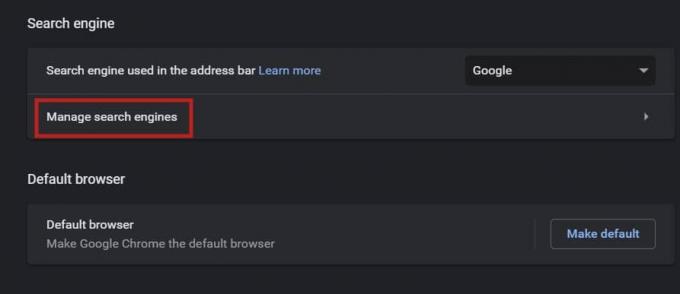
7. Scorri verso il basso e fai clic su icona a tre punti corrispondente a Bing e selezionare Rimuovere dalla lista, come illustrato di seguito.
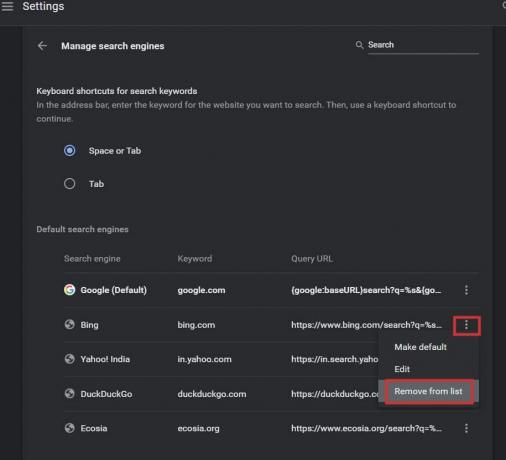
Ecco come rimuovere Bing dal motore di ricerca di Google Chrome.
Metodo 4: ripristinare le impostazioni di Chrome
Sebbene i metodi sopra indicati siano efficaci per rimuovere Bing da Chrome, anche il ripristino del browser ti aiuterà a ottenere gli stessi risultati.
Nota: Avrai bisogno di riaggiustare le impostazioni del browser dopo aver eseguito questo metodo poiché potresti perdere la maggior parte dei tuoi dati. Tuttavia, il tuo segnalibri, cronologia e password non sarà cancellato.
1. Lanciare Google Chrome e vai a icona a tre punti > Impostazioni, come prima.
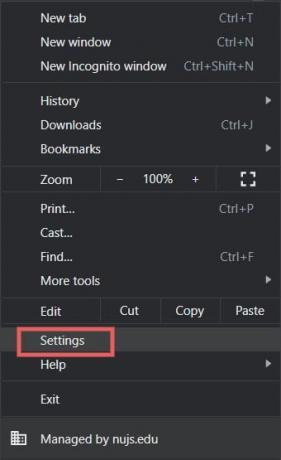
2. Seleziona il Avanzate opzione nel riquadro di sinistra.
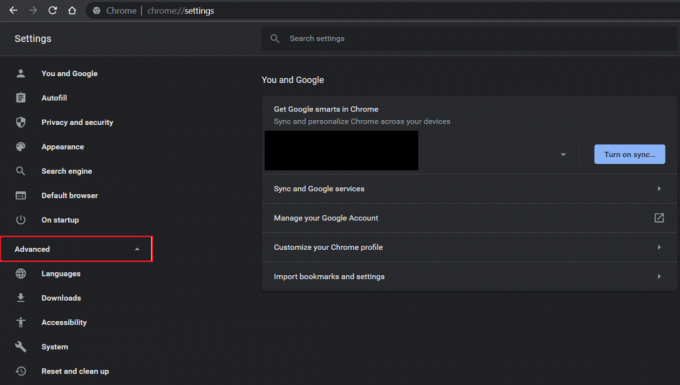
3. Navigare verso Ripristina e ripulisci e clicca su Ripristina le impostazioni ai valori predefiniti originali.
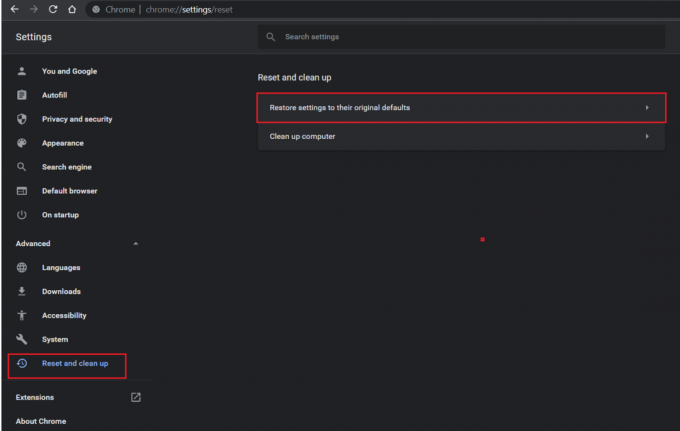
4. Conferma la richiesta facendo clic su Ripristina le impostazioni.

Tutti i cookie e la cache verranno eliminati per pulire a fondo Chrome. Ora sarai anche in grado di goderti un'esperienza di navigazione più veloce e fluida.
Leggi anche:Come aumentare la velocità di Internet WiFi su Windows 10
Suggerimento professionale: esegui la scansione malware di routine
Una scansione malware regolare aiuterebbe a mantenere le cose in forma e prive di virus.
1. Clicca su Inizio e digita Sicurezza di Windows e premi il Tasto Invio lanciare Protezione da virus e minacce finestra.

2. Quindi, fare clic su Protezione da virus e minacce nel riquadro di destra.
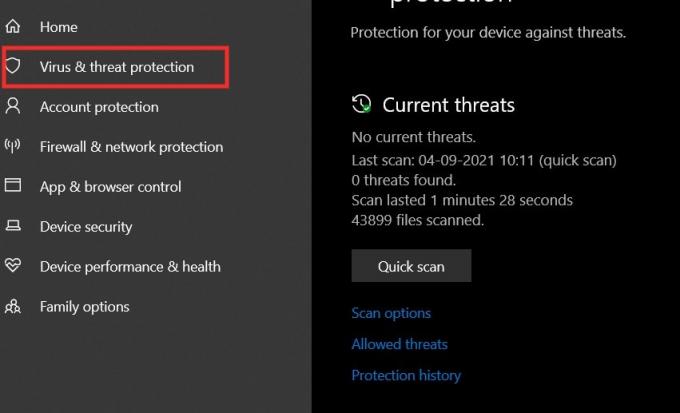
3. Qui, clicca su Opzioni di scansione, come mostrato.
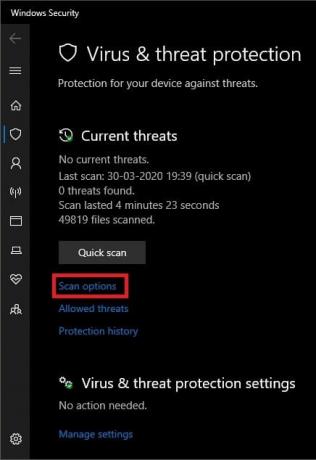
4. Selezionare Scansione completa e clicca su Scannerizza adesso.
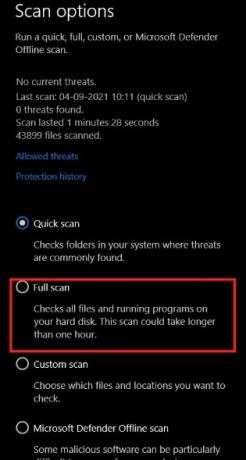
Il widget eseguirà una scansione completa del tuo PC.
Consigliato:
- Come aggiungere il plugin Notepad++ su Windows 10
- Come abilitare DNS su HTTPS in Chrome
- Come aumentare la velocità di Internet in Windows 11
- Come recuperare la password di Outlook
Avere un browser web veloce e fluido è molto importante al giorno d'oggi. L'efficienza del browser Web dipende principalmente dalla qualità del suo motore di ricerca. Pertanto, non è consigliabile utilizzare un motore di ricerca scadente. Speriamo che tu sia stato in grado di rimuovere Bing da Chrome. Se hai domande o suggerimenti, scrivi gentilmente lo stesso nella sezione commenti qui sotto.